win7和xp在PPT演示时看到自己的备注
- 格式:doc
- 大小:291.00 KB
- 文档页数:7

ppt播放时怎么能看到文字备注
如果对不是非常熟悉的ppt来说,我们都需要添加备注,但是展示时一般是看不到备注的,怎么修改呢?以下是店铺为您带来的关于PPT播放时能看文字备注,希望对您有所帮助。
PPT播放时能看文字备注教程
1、当然是首先要将笔记本和投影连接好,不然有些选项不能设置。
2、在桌面空白处单击右键——属性——设置,选择第二显示器,勾选下方的“将Windows桌面扩展到该显示器上”,单击确定。
选择第二显示器
3、打开PowerPoint,单击“幻灯片放映”——“设置放映方式”,在多显示器处选择第二显示器,勾选“显示演讲者视图”。
勾选“显示演讲者视图”
4、按照正常方式播放PPT,你的主显示器是这样显示的:但是投影上显示的和一般放映时没有差别。
按照正常方式播放PPT
我说的这个方法是要有两个显示器,比如在笔记本电脑上连接投影仪演示PPT文稿。
如果是台式计算机通常需要配置两个视频卡才能具备多监视器功能,而笔记本则内置该功能。
这个需要Windows 2000 SP3以上版本或者Windows XP以及PowerPoint 2003支持。
低版本的PowerPoint尚未确认。
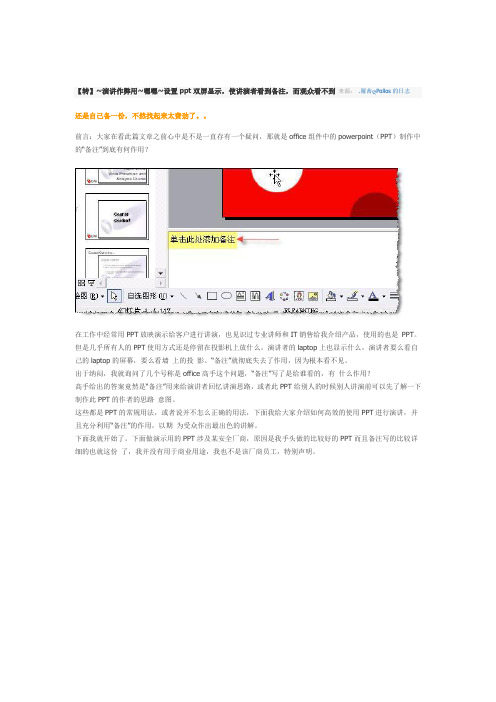
【转】~演讲作弊用~嘿嘿~设置ppt双屏显示,使讲演者看到备注,而观众看不到来源:.羅茜ღPαllαs的日志还是自己备一份,不然找起来太费劲了。
前言:大家在看此篇文章之前心中是不是一直存有一个疑问,那就是office组件中的powerpoint(PPT)制作中的“备注”到底有何作用?在工作中经常用PPT放映演示给客户进行讲演,也见识过专业讲师和IT销售给我介绍产品,使用的也是PPT。
但是几乎所有人的PPT使用方式还是停留在投影机上放什么,演讲者的laptop上也显示什么,演讲者要么看自己的laptop的屏幕,要么看墙上的投影。
“备注”就彻底失去了作用,因为根本看不见。
出于纳闷,我就询问了几个号称是office高手这个问题,“备注”写了是给谁看的,有什么作用?高手给出的答案竟然是“备注”用来给演讲者回忆讲演思路,或者此PPT给别人的时候别人讲演前可以先了解一下制作此PPT的作者的思路意图。
这些都是PPT的常规用法,或者说并不怎么正确的用法,下面我给大家介绍如何高效的使用PPT进行演讲,并且充分利用“备注”的作用,以期为受众作出最出色的讲解。
下面我就开始了。
下面做演示用的PPT涉及某安全厂商,原因是我手头做的比较好的PPT而且备注写的比较详细的也就这份了,我并没有用于商业用途,我也不是该厂商员工,特别声明。
第一步,在你的laptop的显示属性中进行设置。
如图所示,在连接了外部显示器或者投影仪的情况下,点击“2”号屏幕,并按照图中高亮标注处选中“将window s桌面扩展到该显示器”同时设置适当的分辨率。
单击“应用”,就可以看到如下的效果。
由于家里没有投影做演示,就用了一台上了年纪的CRT做示意。
从两个屏幕可以看见不同的显示内容,左面的CRT的屏幕正是要给演讲受众看的。
这样,下面的观众就不会看见演讲者的笔记本里面装了什么东西,演讲者可以根据自己的意愿把需要给观众看的放映出来,而不是把演讲者的所有操作都放映出来。
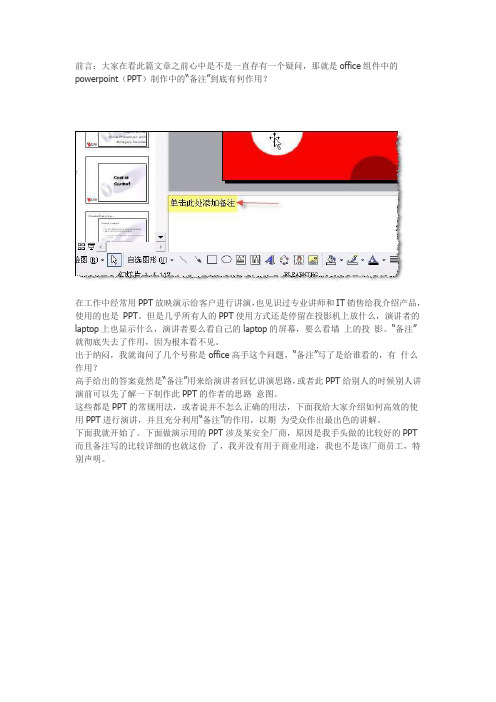
前言:大家在看此篇文章之前心中是不是一直存有一个疑问,那就是office组件中的powerpoint(PPT)制作中的“备注”到底有何作用?在工作中经常用PPT放映演示给客户进行讲演,也见识过专业讲师和IT销售给我介绍产品,使用的也是PPT。
但是几乎所有人的PPT使用方式还是停留在投影机上放什么,演讲者的laptop上也显示什么,演讲者要么看自己的laptop的屏幕,要么看墙上的投影。
“备注”就彻底失去了作用,因为根本看不见。
出于纳闷,我就询问了几个号称是office高手这个问题,“备注”写了是给谁看的,有什么作用?高手给出的答案竟然是“备注”用来给演讲者回忆讲演思路,或者此PPT给别人的时候别人讲演前可以先了解一下制作此PPT的作者的思路意图。
这些都是PPT的常规用法,或者说并不怎么正确的用法,下面我给大家介绍如何高效的使用PPT进行演讲,并且充分利用“备注”的作用,以期为受众作出最出色的讲解。
下面我就开始了。
下面做演示用的PPT涉及某安全厂商,原因是我手头做的比较好的PPT 而且备注写的比较详细的也就这份了,我并没有用于商业用途,我也不是该厂商员工,特别声明。
第一步,在你的laptop的显示属性中进行设置。
如图所示,在连接了外部显示器或者投影仪的情况下,点击“2”号屏幕,并按照图中高亮标注处选中“将windows桌面扩展到该显示器”同时设置适当的分辨率。
单击“应用”,就可以看到如下的效果。
由于家里没有投影做演示,就用了一台上了年纪的CRT做示意。
从两个屏幕可以看见不同的显示内容,左面的CRT的屏幕正是要给演讲受众看的。
这样,下面的观众就不会看见演讲者的笔记本里面装了什么东西,演讲者可以根据自己的意愿把需要给观众看的放映出来,而不是把演讲者的所有操作都放映出来。
(这个好处我就不多说了,有过类似经历的朋友想必深有体会)第二步,打开你需要演讲的PPT进行放映前的准备工作。
选择放映的设置在图中高亮的部分选中“显示演讲者视图”(这个是重点)单击确定后就完成了设置。
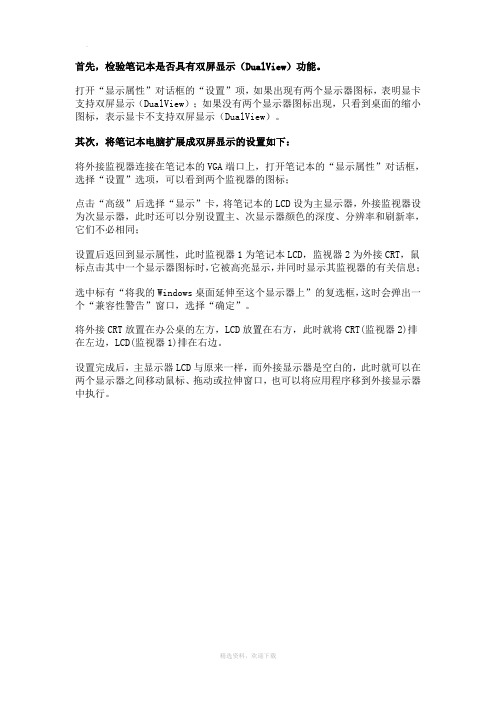
首先,检验笔记本是否具有双屏显示(DualView)功能。
打开“显示属性”对话框的“设置”项,如果出现有两个显示器图标,表明显卡支持双屏显示(DualView);如果没有两个显示器图标出现,只看到桌面的缩小图标,表示显卡不支持双屏显示(DualView)。
其次,将笔记本电脑扩展成双屏显示的设置如下:将外接监视器连接在笔记本的VGA端口上,打开笔记本的“显示属性”对话框,选择“设置”选项,可以看到两个监视器的图标;点击“高级”后选择“显示”卡,将笔记本的LCD设为主显示器,外接监视器设为次显示器,此时还可以分别设置主、次显示器颜色的深度、分辨率和刷新率,它们不必相同;设置后返回到显示属性,此时监视器1为笔记本LCD,监视器2为外接CRT,鼠标点击其中一个显示器图标时,它被高亮显示,并同时显示其监视器的有关信息;选中标有“将我的Windows桌面延伸至这个显示器上”的复选框,这时会弹出一个“兼容性警告”窗口,选择“确定”。
将外接CRT放置在办公桌的左方,LCD放置在右方,此时就将CRT(监视器2)排在左边,LCD(监视器1)排在右边。
设置完成后,主显示器LCD与原来一样,而外接显示器是空白的,此时就可以在两个显示器之间移动鼠标、拖动或拉伸窗口,也可以将应用程序移到外接显示器中执行。
能将PPT放映时投影仪看全屏而电脑上看备注的详细方法第一步,在你的laptop的显示属性中进行设置。
如图所示,在连接了外部显示器或者投影仪的情况下,点击“2”号屏幕,并按照图中高亮标注处选中“将windows桌面扩展到该显示器”同时设置适当的分辨率。
单击“应用”,就可以看到如下的效果。
从两个屏幕可以看见不同的显示内容,左面的CRT的屏幕正是要给演讲受众看的。
这样,下面的观众就不会看见演讲者的笔记本里面装了什么东西,演讲者可以根据自己的意愿把需要给观众看的放映出来,而不是把演讲者的所有操作都放映出来。
第二步,打开你需要演讲的PPT进行放映前的准备工作。

在讲演前需要设置一下笔记本的显示。
在桌面上右键点击“属性”,选择“属性”项。
笔记本除了屏幕显示外还带有VGA输出,在连接了投影仪的情况下,在显示属性中可以看到多个显示器。
选择2号监视器并勾选“将windows桌面扩展到该显示器”,同时设置适当的分辨率。
接着用PowerPoint打开我们制作的PPT文件。
不要急着点“F5”开始放映,我们还需要设置一下放映方式。
在菜单“幻灯片放映”中点击“设置放映方式”,然后在弹出的设置窗口中,选择“演讲者放映”,并在“多显示器”项中选择幻灯片放映显示于“监视器2”,以及勾选“显示演示者视图”。
然后点击“F5”,开始我们的精彩之旅吧。
你会惊喜地发现,这次的播放界面与以前完全不同,你不但可以看到当前播放页面,以及备注的信息,而且还可以看到每个页面的预览,以及下一张PPT的大致内容。
而最重要的是,这一切都不会显示在外面的大屏幕上——观众看到的仅仅是我们设置的幻灯片内容。
PPT放映时投影仪看全屏而电脑上看备注方法详解前言:大家在看此篇文章之前心中是不是一直存有一个疑问,那就是office组件中的powerpoint(PPT)制作中的“备注”到底有何作用?在工作中经常用PPT放映演示给客户进行讲演,也见识过专业讲师和IT销售给我介绍产品,使用的也是PPT。
但是几乎所有人的PPT使用方式还是停留在投影机上放什么,演讲者的laptop上也显示什么,演讲者要么看自己的laptop的屏幕,要么看墙上的投 影。
“备注”就彻底失去了作用,因为根本看不见。
出于纳闷,我就询问了几个号称是office高手这个问题,“备注”写了是给谁看的,有什么作用?高手给出的答案竟然是“备注”用来给演讲者回忆讲演思路,或者此PPT给别人的时候别人讲演前可以先了解一下制作此PPT的作者的思路意图。
这些都是PPT的常规用法,或者说并不怎么正确的用法,下面我给大家介绍如何高效的使用PPT进行演讲,并且充分利用“备注”的作用,以期为受众作出最出色的讲解。
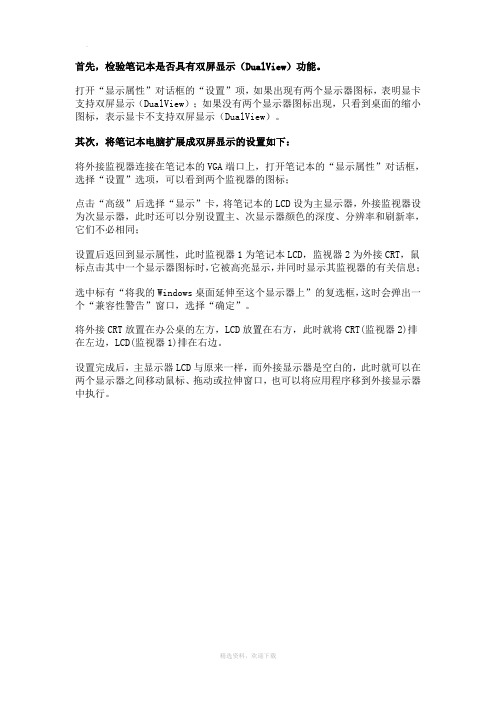
首先,检验笔记本是否具有双屏显示(DualView)功能。
打开“显示属性”对话框的“设置”项,如果出现有两个显示器图标,表明显卡支持双屏显示(DualView);如果没有两个显示器图标出现,只看到桌面的缩小图标,表示显卡不支持双屏显示(DualView)。
其次,将笔记本电脑扩展成双屏显示的设置如下:将外接监视器连接在笔记本的VGA端口上,打开笔记本的“显示属性”对话框,选择“设置”选项,可以看到两个监视器的图标;点击“高级”后选择“显示”卡,将笔记本的LCD设为主显示器,外接监视器设为次显示器,此时还可以分别设置主、次显示器颜色的深度、分辨率和刷新率,它们不必相同;设置后返回到显示属性,此时监视器1为笔记本LCD,监视器2为外接CRT,鼠标点击其中一个显示器图标时,它被高亮显示,并同时显示其监视器的有关信息;选中标有“将我的Windows桌面延伸至这个显示器上”的复选框,这时会弹出一个“兼容性警告”窗口,选择“确定”。
将外接CRT放置在办公桌的左方,LCD放置在右方,此时就将CRT(监视器2)排在左边,LCD(监视器1)排在右边。
设置完成后,主显示器LCD与原来一样,而外接显示器是空白的,此时就可以在两个显示器之间移动鼠标、拖动或拉伸窗口,也可以将应用程序移到外接显示器中执行。
能将PPT放映时投影仪看全屏而电脑上看备注的详细方法第一步,在你的laptop的显示属性中进行设置。
如图所示,在连接了外部显示器或者投影仪的情况下,点击“2”号屏幕,并按照图中高亮标注处选中“将windows桌面扩展到该显示器”同时设置适当的分辨率。
单击“应用”,就可以看到如下的效果。
从两个屏幕可以看见不同的显示内容,左面的CRT的屏幕正是要给演讲受众看的。
这样,下面的观众就不会看见演讲者的笔记本里面装了什么东西,演讲者可以根据自己的意愿把需要给观众看的放映出来,而不是把演讲者的所有操作都放映出来。
第二步,打开你需要演讲的PPT进行放映前的准备工作。
如何设置在播放PPT时只有演讲者能看到的备注首先要将笔记本和投影连接好,不然有些选项不能设置。
第一步,在你的laptop的显示属性中进行设置。
?在桌面空白处单击右键——属性——设置,选择第二显示器,勾选下方的“将Windows桌面扩展到该显示器上”,单击确定。
如图所示,在连接了外部显示器或者投影仪的情况下,点击“2”号屏幕,并按照图中高亮标注处选中“将windows桌面扩展到该显示器”同时设置适当的分辨率。
?单击“应用”,就可以看到如下的效果。
?由于家里没有投影做演示,就用了一台上了年纪的CRT做示意。
从两个屏幕可以看见不同的显示内容,左面的CRT的屏幕正是要给演讲受众看的。
这样,下面的观众就不会看见演讲者的笔记本里面装了什么东西,演讲者可以根据自己的意愿把需要给观众看的放映出来,?而不是把演讲者的所有操作都放映出来。
(这个好处我就不多说了,有过类似经历的朋友想必深有体会)?第二步,打开你需要演讲的PPT进行放映前的准备工作。
?选择放映的设置?在图中高亮的部分选中“显示演讲者视图”(这个是重点)?单击确定后就完成了设置。
?第三步,开始放映。
?点击图中的位置,或者直接按“F5”。
两者的区别是,F5从头开始放映,而图示按钮是从当前slide开始往后放映。
?最后,观看效果?这个就是演讲者看到的画面,下面高亮的部分就是“备注”的内容。
.分析这个视图,演讲者不仅可以看见每个slide的预览;?.还可以知晓下一张PPT的大致内容(标题);?.可以不用准备,直接阅读“备注”(对于新手和临场不知所错的朋友比较适合);?.可以很好的控制演讲时间;?.在进行slide选择(非正常流程)的时候,可以点击“黑屏”,这样观众就看不到你在进行何种“胡乱操作”了。
?从观众处,看见的效果就如上所示。
?怎么样,对于经常使用PPT演讲的朋友,这个技巧很不错吧。
【实用技巧】怎么在PPT演示的时候看到自己的备注
首先将讲稿中的内容,分别粘帖在每一页的幻灯片下备注栏中。
嗯,幻灯上的图片和标题是给观众看的,而下面的备注栏则是我们的“自留地”。
(图1)
在讲演前需要设置一下笔记本(台式机一样)的显示。
在桌面上右键点击“属性”,选择“属性”项。
笔记本除了屏幕显示外还带有VGA输出,在连接了投影仪的情况下,在显示属性中可以看到多个显示器。
选择2号监视器并勾选“将windows桌面扩展到该显示器”,同时设置适当的分辨率。
(图2)
接着用PowerPoint打开我们制作的PPT文件。
不要急着点“F5”开始放映,我们还需要设置一下放映方式。
在菜单“幻灯片放映”中点击“设置放映方式”,然后在弹出的设置窗口中,选择“演讲者放映”,并在“多显示器”项中选择幻灯片放映显示于“监视器2”,以及勾选“显示演示者视图”。
(图3)
然后点击“F5”,开始我们的精彩之旅吧。
你会惊喜地发现,这次的播放界面与以前完全不同,你不但可以看到当前播放页面,以及备注的信息,而且还可以看到每个页面的预览,以及下一张PPT的大致内容。
而最重要的是,这一切都不会显示在外面的大屏幕上——观众看到的仅仅是我们设置的幻灯片内容。
(图4)。
如何设置在播放PPT时只有演讲者能看到的备注首先要将笔记本和投影连接好,不然有些选项不能设置。
第一步,在你的laptop的显示属性中进行设置。
在桌面空白处单击右键——属性——设置,选择第二显示器,勾选下方的“将Windows桌面扩展到该显示器上”,单击确定。
如图所示,在连接了外部显示器或者投影仪的情况下,点击“2”号屏幕,并按照图中高亮标注处选中“将windows桌面扩展到该显示器”同时设置适当的分辨率。
单击“应用”,就可以看到如下的效果。
由于家里没有投影做演示,就用了一台上了年纪的CRT做示意。
从两个屏幕可以看见不同的显示内容,左面的CRT的屏幕正是要给演讲受众看的。
这样,下面的观众就不会看见演讲者的笔记本里面装了什么东西,演讲者可以根据自己的意愿把需要给观众看的放映出来,而不是把演讲者的所有操作都放映出来。
(这个好处我就不多说了,有过类似经历的朋友想必深有体会)第二步,打开你需要演讲的PPT进行放映前的准备工作。
选择放映的设置在图中高亮的部分选中“显示演讲者视图”(这个是重点)单击确定后就完成了设置。
第三步,开始放映。
点击图中的位置,或者直接按“F5”。
两者的区别是,F5从头开始放映,而图示按钮是从当前slide开始往后放映。
最后,观看效果这个就是演讲者看到的画面,下面高亮的部分就是“备注”的内容。
.分析这个视图,演讲者不仅可以看见每个slide的预览;.还可以知晓下一张PPT的大致内容(标题);.可以不用准备,直接阅读“备注”(对于新手和临场不知所错的朋友比较适合);.可以很好的控制演讲时间;.在进行slide选择(非正常流程)的时候,可以点击“黑屏”,这样观众就看不到你在进行何种“胡乱操作”了。
从观众处,看见的效果就如上所示。
怎么样,对于经常使用PPT演讲的朋友,这个技巧很不错吧。
大家在工作中可能经常用PPT放映演示给客户进行讲演,但是几乎所有人的PPT使用方式还是停留在投影机上放什么,演讲者的笔记本上也显示什么,演讲者要么看自己笔记本的屏幕,要么看墙上的投影。
“备注”就彻底失去了作用,因为根本看不见。
而一般回答是“备注”就是用来给演讲者回忆讲演思路,或者此PPT给别人的时候别人讲演前可以先了解一下制作此PPT的作者的思路意图。
这些都是PPT的常规用法,或者说并不怎么正确的用法,下面就给大家介绍如何高效的使用PPT进行演讲,并且充分利用“备注”的作用,以期为受众作出最出色的讲解。
第一步,在你笔记本的显示属性中进行设置。
如图所示,在连接了外部显示器或者投影仪的情况下,点击“2”号屏幕,并按照图中高亮标注处选中“将windows桌面扩展到该显示器”同时设置适当的分辨率。
单击“应用”,就可以看到如下的效果。
这里用了一台上了年纪的CRT做示意。
从两个屏幕可以看见不同的显示内容,左面的CRT的屏幕正是要给演讲受众看的。
这样,下面的观众就不会看见演讲者的笔记本里面装了什么东西,演讲者可以根据自己的意愿把需要给观众看的放映出来,而不是把演讲者的所有操作都放映出来。
第二步,打开你需要演讲的PPT进行放映前的准备工作。
选择好放映的设置:在上图中高亮的部分选中“显示演讲者视图”,单击确定后就完成了设置。
第三步,开始放映。
点击图中的位置,或者直接按“F5”。
两者的区别是,F5从头开始放映,而图示按钮是从当前幻灯片开始往后放映。
最后,观看效果:这个就是演讲者看到的画面,下面高亮的部分就是“备注”的内容。
这个视图,演讲者不仅可以看见每个幻灯片的预览,还可以知晓下一张PPT的大致内容(标题),可以不用准备,直接阅读“备注”,可以很好的控制演讲时间,在进行幻灯片选择(非正常流程)的时候,可以点击“黑屏”,这样观众就看不到你在进行的何种操作了。
Win7和xp怎么在PPT演示的时候看到自己的备注
第一步,在你的laptop的显示属性中进行设置。
如图所示,在连接了外部显示器或者投影仪的情况下,点击“2”号屏幕,并按照图中高亮标注处选中“将windows桌面扩展到该显示器”同时设置适当的分辨率。
单击“应用”,就可以看到如下的效果。
从两个屏幕可以看见不同的显示内容,左面的CRT的屏幕正是要给演讲受众看的。
这样,下面的观众就不会看见演讲者的笔记本里面装了什么东西,演讲者可以根据自己的意愿把需要给观众看的放映出来,而不是把演讲者的所有操作都放映出来。
第二步,打开你需要演讲的PPT进行放映前的准备工作。
选择放映的设置
在图中高亮的部分选中“显示演讲者视图”(这个是重点)
单击确定后就完成了设置。
第三步,开始放映。
点击图中的位置,或者直接按“F5”。
两者的区别是,F5从头开始放映,而图示按钮是从当前slide开始往后放映。
最后,观看效果
这个就是演讲者看到的画面,下面高亮的部分就是“备注”的内容。
·分析这个视图,演讲者不仅可以看见每个slide的预览;
·还可以知晓下一张PPT的大致内容(标题);
·可以不用准备,直接阅读“备注”(对于新手和临场不知所错的朋友比较适合);
·可以很好的控制演讲时间;
·在进行slide选择(非正常流程)的时候,可以点击“黑屏”,这样观众就看不到你在进行何种“胡乱操作”了。
从观众处,看见的效果就如上左图所示,演讲者看到的是右图,图中下方有备注里的内容。